纸张设置
通过注册纸张尺寸,当装入纸张的尺寸与打印设置不同时,可以在开始打印前使警告指示灯闪烁以防止打印机打印错误。
装入纸张后:
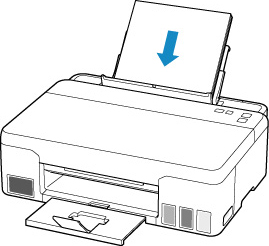
纸张指示灯闪烁。
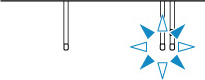
根据装入的纸张设置纸张尺寸。
根据纸张尺寸设置介质类型。
| 纸张尺寸 | 介质类型 |
|---|---|
| A4、Letter、Legal | 普通纸 |
| KG/10x15cm(4x6) | 照片纸 |
用于打印的纸张尺寸设置与为打印机设置的纸张尺寸不同时:
例如:
- 用于打印的纸张尺寸设置:A4
- 打印机上的纸张尺寸设置:Letter
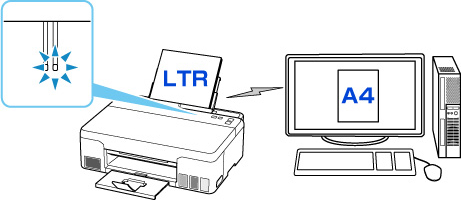
开始打印时,警告指示灯和与打印时设置的纸张尺寸对应的纸张指示灯将闪烁。
选择以下任一操作。
- 使用用于打印的纸张尺寸设置进行打印
- 在装入的纸张上打印而不更改纸张尺寸设置。 按OK按钮。
- 例如,当用于打印的纸张尺寸设置为A4,而打印机上的纸张尺寸设置为Letter时,打印机将在装入的纸张上以A4进行打印。
- 更换纸张后打印
- 更换装入后端托盘的纸张后进行打印。
- 例如,当用于打印的纸张尺寸设置为A4,而打印机上的纸张尺寸设置为Letter时,请在开始打印前装入A4尺寸纸张。
- 更换纸张后,根据后端托盘中装入的纸张设置纸张尺寸。
- 取消打印
- 按停止按钮可取消打印,更改为打印指定的纸张尺寸设置。 请再次尝试打印。
显示防止误打印的错误代码的默认设置
-
从智能手机或平板电脑打印时:
默认启用防止误打印的错误代码。
要更改设置:
-
按住停止按钮,并在警告指示灯闪烁10次后松开。
显示错误代码的功能已禁用。
 注释
注释-
要启用纸张不匹配检测功能,请按住停止按钮并在警告指示灯闪烁9次后松开。
-
-
从Windows打印时:
默认禁用防止误打印的错误代码。
要更改设置:
-
从macOS打印时:
默认启用防止误打印的错误代码。
要更改设置:
 重要事项
重要事项
-
如果禁用了防止错误打印的信息,即使用于打印的纸张尺寸设置与打印机上设置的纸张尺寸设置不同,打印机也会开始打印。

